L’Assistant Google et les haut-parleurs intelligents Nest (également appelés Google Home) facilitent l’ajout d’articles à des listes de courses avec seulement votre voix. Si vous ne souhaitez pas utiliser la liste intégrée de Google, vous pouvez connecter votre appareil à une application tierce. Voici comment.
Vous pouvez simplement ajouter des choses à une liste de courses à l’aide de l’Assistant ou de votre haut-parleur Nest en disant: « Ok Google, ajoute du lait à ma liste de courses. » Si vous possédez un haut-parleur ou un écran Google Nest, vous n’avez même pas besoin de retirer votre téléphone. La sélection d’une liste d’achats préférée est la première étape pour tirer le meilleur parti de cette fonctionnalité.
Choisissez une application de liste d’achats sur Google Home
Ouvrez l’application Google Home sur votre iPhone, iPad, ou Android appareil et appuyez sur l’icône d’engrenage « Paramètres » dans la section supérieure.
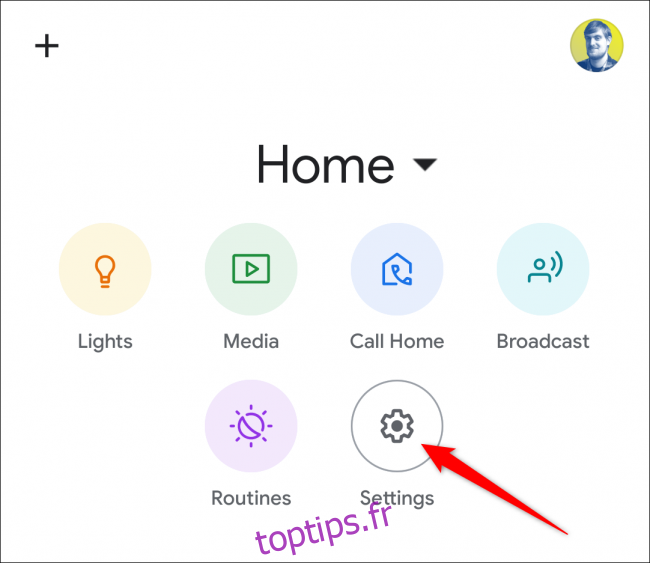
Faites défiler jusqu’à la section « Services » et appuyez sur « Liste d’achats ».
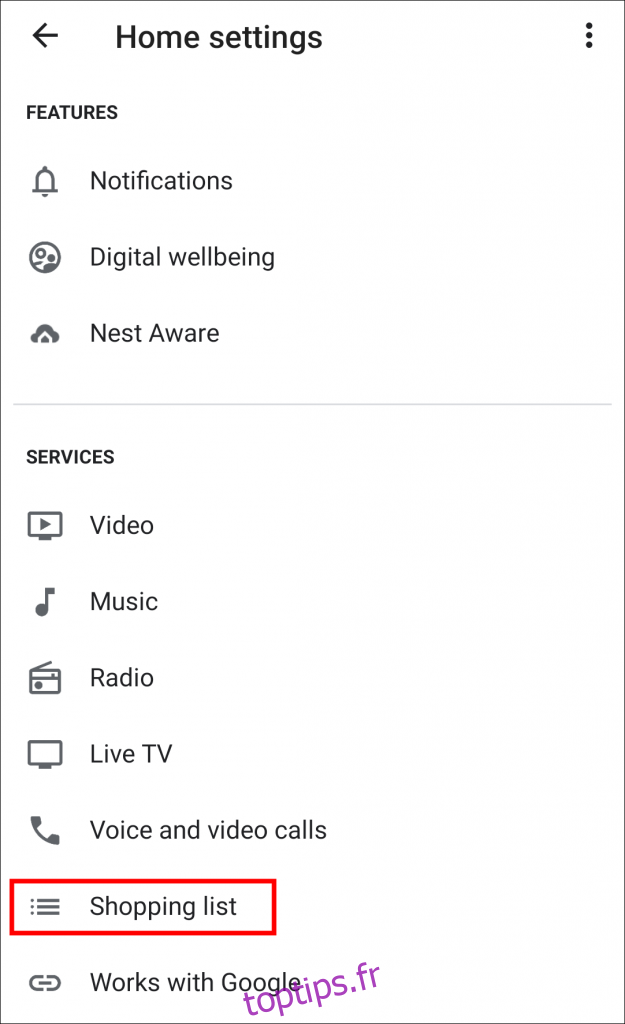
Accédez à la section «Sélectionnez votre fournisseur de notes et de listes» et vous verrez quelques applications différentes parmi lesquelles choisir. Sélectionnez l’application que vous souhaitez utiliser.

Après avoir sélectionné une application, un message contextuel vous indiquera que toutes les futures notes et listes créées avec Google Assistant seront visibles dans l’application sélectionnée. Appuyez sur « Continuer ».
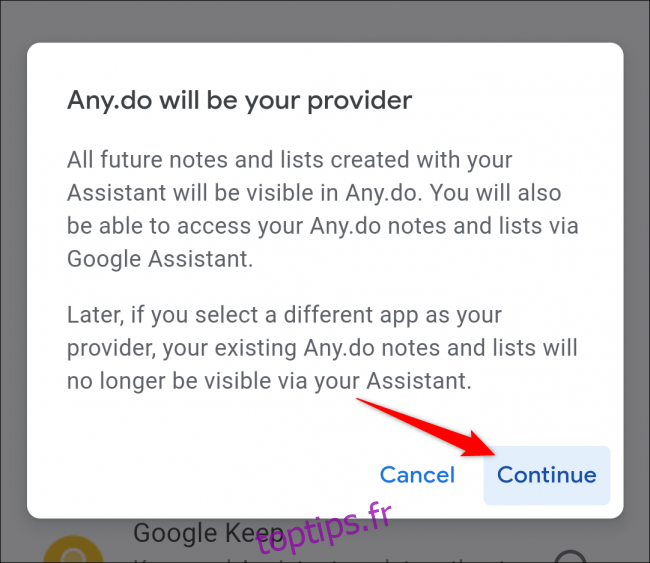
Vous serez redirigé pour vous connecter à l’application sélectionnée. Suivez les étapes décrites par l’application sélectionnée.
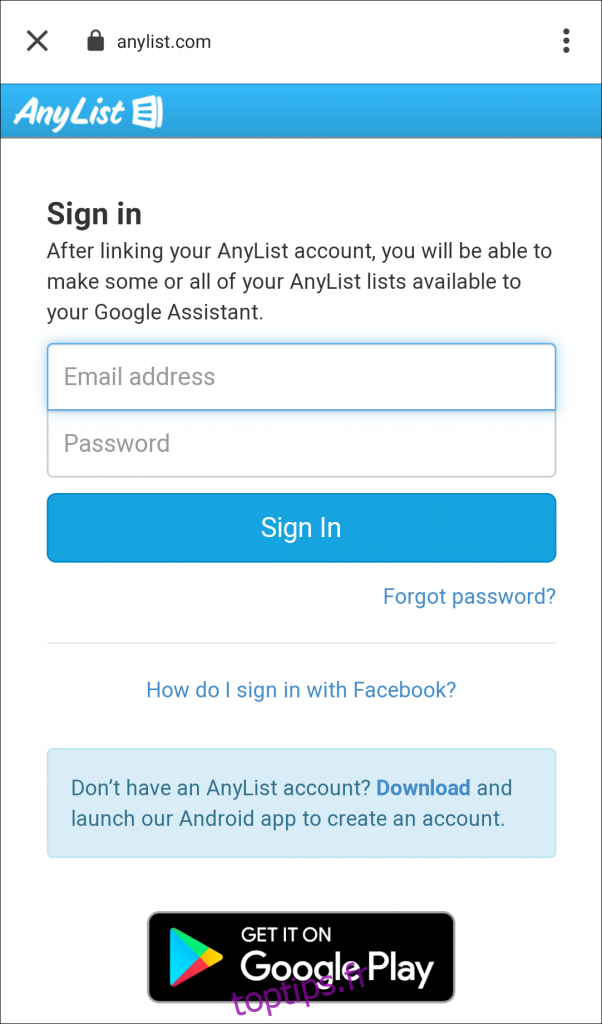 Configurer AnyList pour la première fois
Configurer AnyList pour la première fois
Une fois la connexion terminée, vous serez ramené à la page « Notes et listes » de l’application Google Home. Désormais, chaque fois que vous dites quelque chose comme « Ok Google, ajoute du lait à la liste de courses », l’Assistant Google ajoute l’article à l’application de liste de courses choisie.
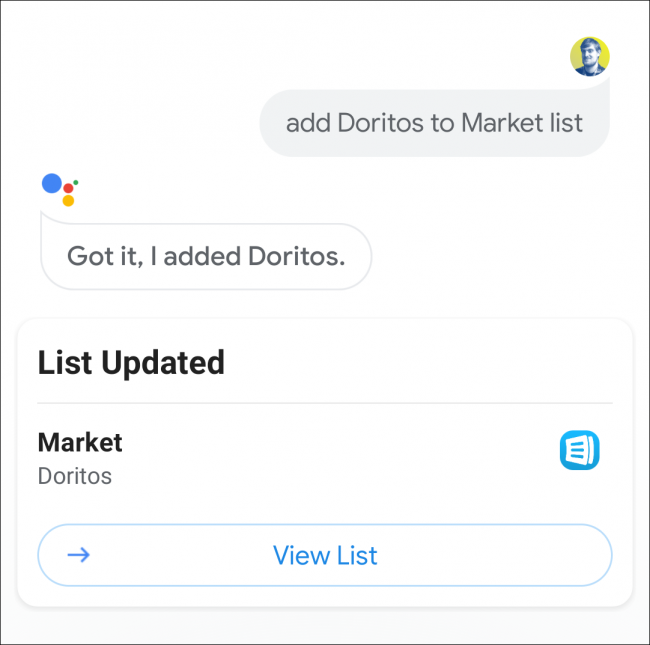 Utilisation des commandes vocales avec AnyList
Utilisation des commandes vocales avec AnyList
Dois-je utiliser l’une des applications Notes et listes incluses?
Il n’y a qu’une poignée d’applications de notes et de listes qui peuvent s’intégrer profondément à l’Assistant Google. La différence entre les applications répertoriées dans l’application Google Home et les autres applications qui annoncent la prise en charge de Google Assistant réside dans les commandes.
Pour les applications répertoriées dans Google Home, il vous suffit de dire « Ok Google, ajoute du lait à la liste de courses ». Les applications sans intégration approfondie nécessitent des commandes plus longues, telles que « Ok Google, demande [APP NAME] pour ajouter du lait à la liste de courses. »
Comme mentionné ci-dessus, Google Assistant inclut sa propre liste de courses de base. Cette liste est utilisée par défaut si vous ne sélectionnez pas une autre application de liste de courses. Le raccourci vers la liste de courses de Google n’est présent que dans l’application Google Home sur les appareils Android, et non sur iPhone ou iPad.
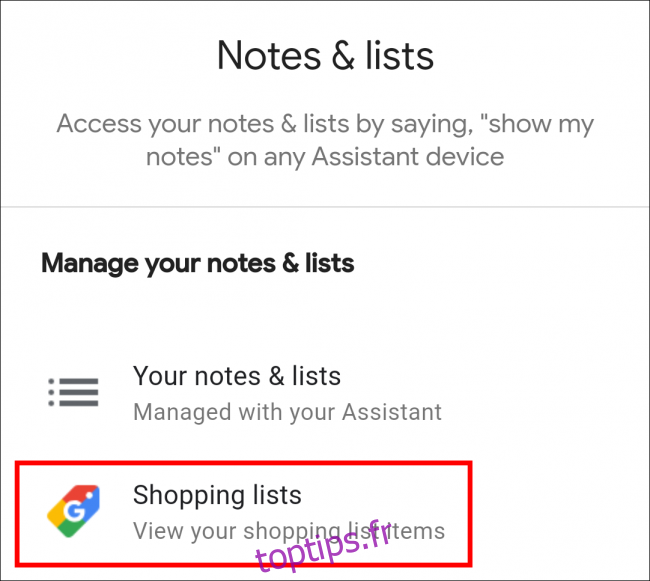 Raccourci vers la liste de courses de l’Assistant Google dans l’application Google Home pour Android.
Raccourci vers la liste de courses de l’Assistant Google dans l’application Google Home pour Android.
Cependant, les commandes « Ajouter à la liste de courses » fonctionnent avec l’Assistant Google sur tous les appareils, et la liste elle-même est accessible via n’importe quel navigateur Web à l’adresse shoppinglist.google.com.
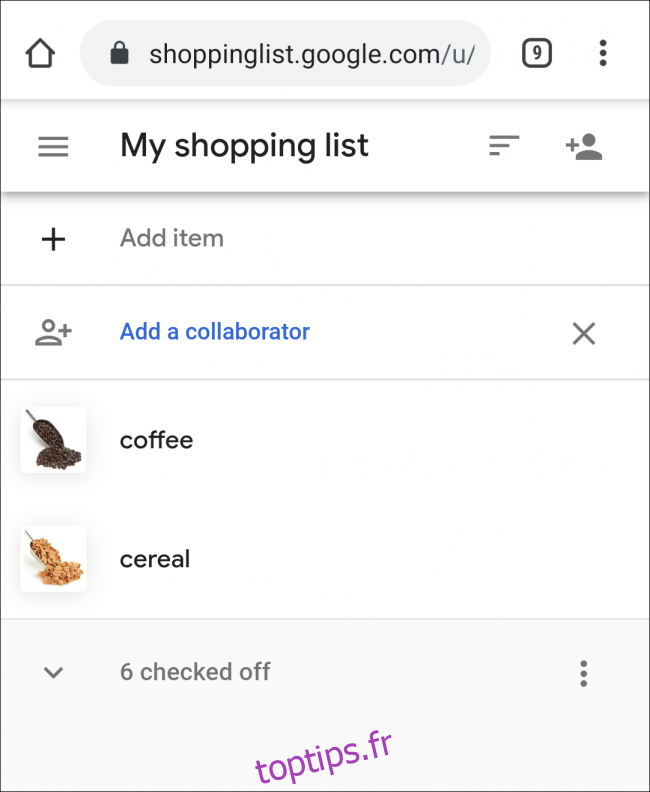 Liste de courses intégrée de l’Assistant Google.
Liste de courses intégrée de l’Assistant Google.
Si vous souhaitez utiliser l’option de liste de courses intégrée à Google, ouvrez l’application Google Home sur votre smartphone et appuyez sur l’icône d’engrenage « Paramètres » dans la section supérieure.
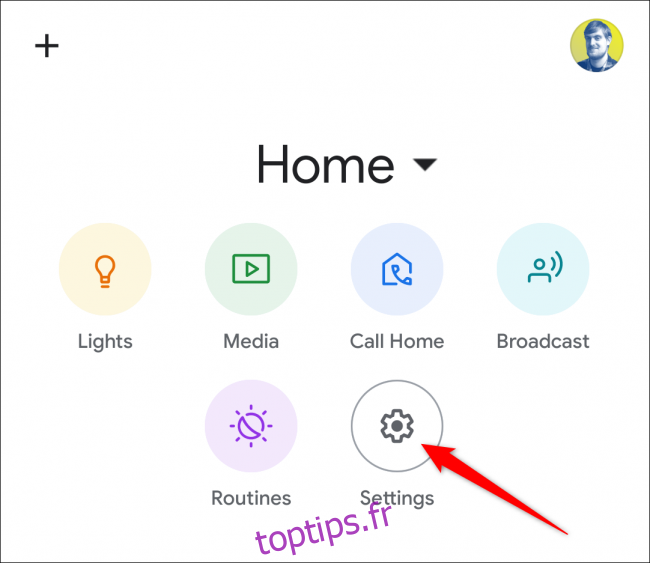
Faites défiler jusqu’à la section « Services » et appuyez sur « Liste d’achats ».
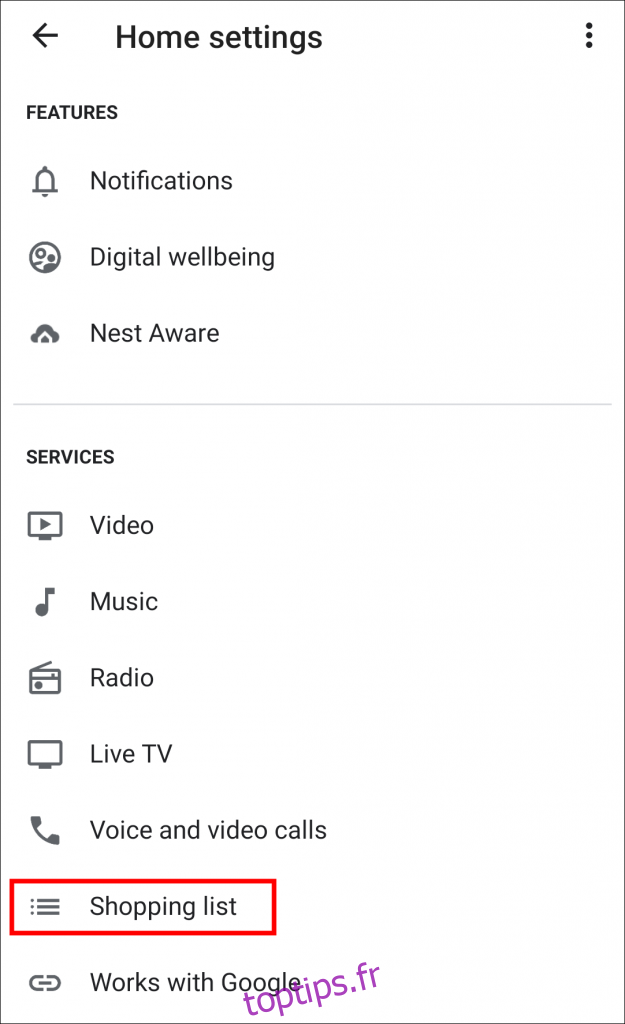
Accédez à la section «Sélectionnez votre fournisseur de notes et de listes». Assurez-vous que «Ne pas synchroniser avec d’autres services» (sur iPhone et iPad, c’est simplement «Ne pas synchroniser») est sélectionné.
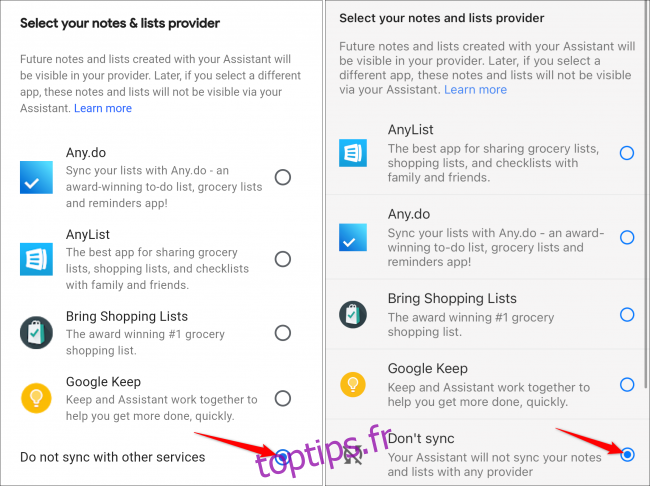
Maintenant, chaque fois que vous dites « Ok Google, ajoutez [BLANK] à la liste d’achats », l’Assistant Google ajoutera l’article à votre liste à l’adresse shoppinglist.google.com.

